Want to combine multiple TSV files into one TSV file?
Try Withdata Data File Converter, a desktop TSV merger for Windows, MacOS, and Linux, Merge multiple TSV files into one, Easy and Fast.
- Can run in GUI mode, Step by Step, just a few mouse clicks.
- Can run in Command line, for Scheduled Tasks and Streams.
- Convert files locally and privately, avoid uploading large TSV file(s) to online services.
- Support Windows, Linux, and macOS.
Download Withdata DataFileConverter 
Combine multiple TSV files into one
Select source TSV files -> Set target TSV file -> Combine TSV files
Click “Start a New Convert” at task dialog.

then show the wizard.
Select source/destination file type.
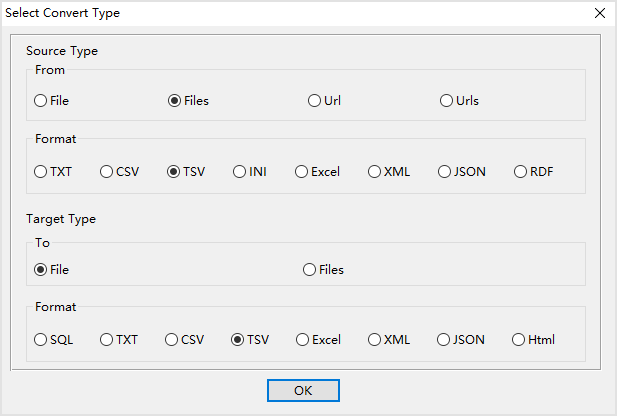
1. Select source TSV files.
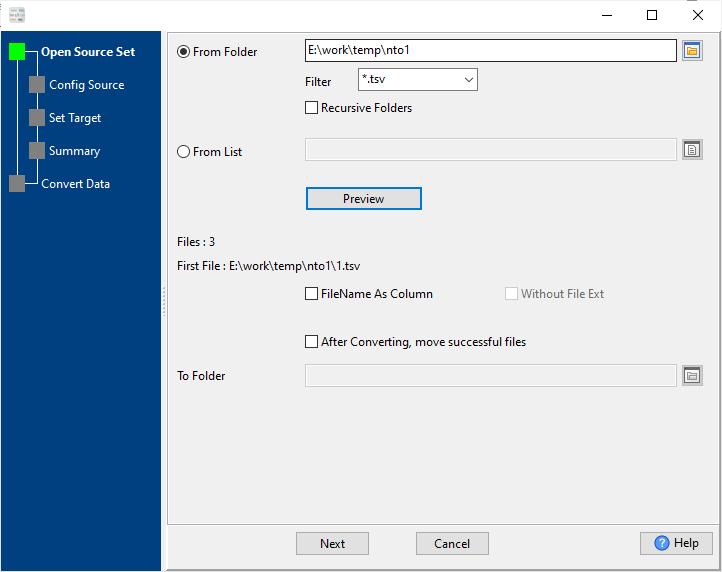
And Config first source TSV file.
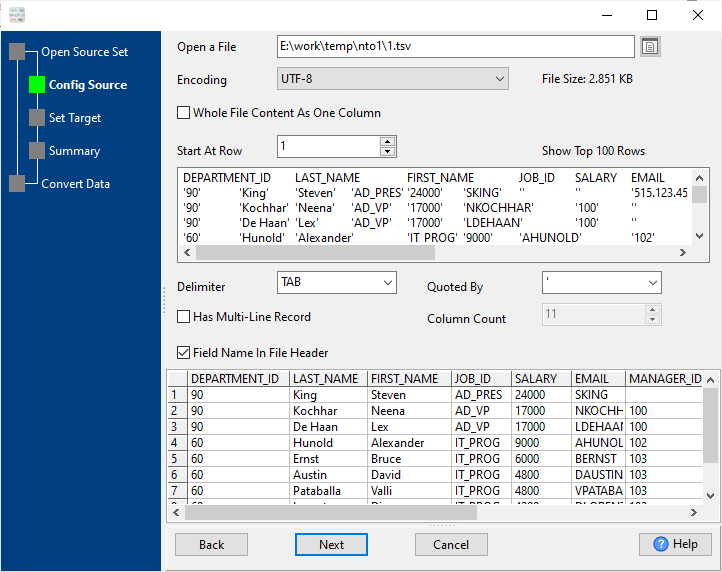
2. Config target (output) TSV file.

3. Set rows options.
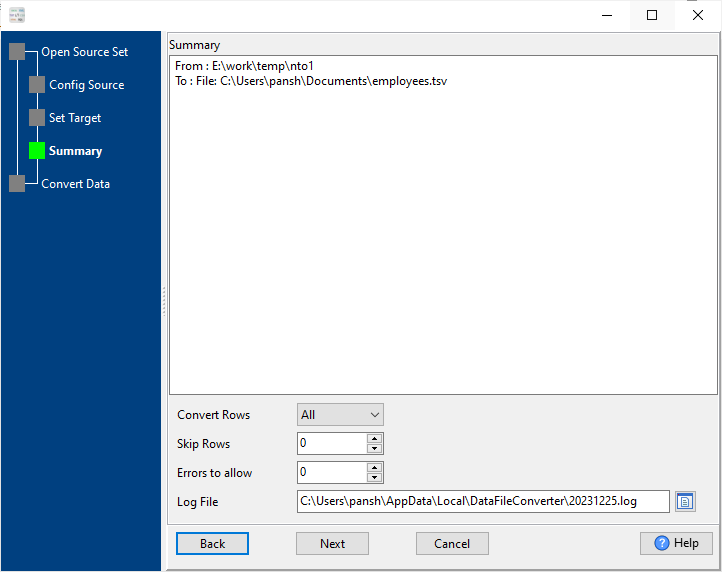
4. Combine TSV files.
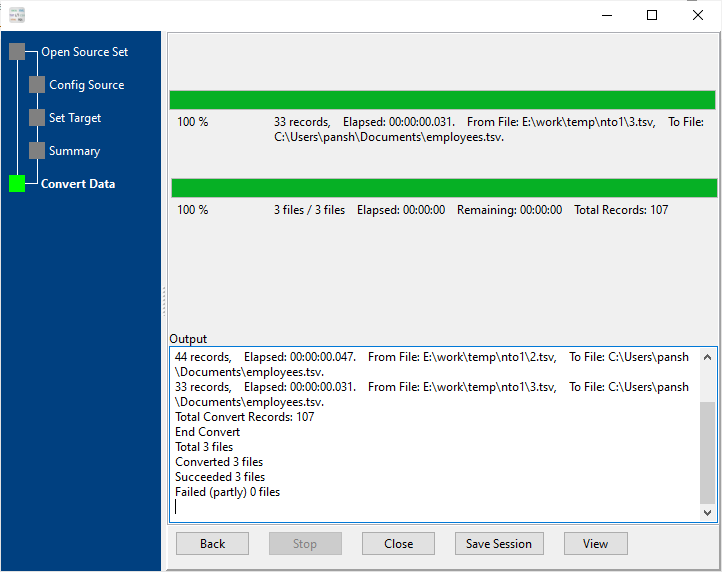
After merging, you can view the output TSV file.
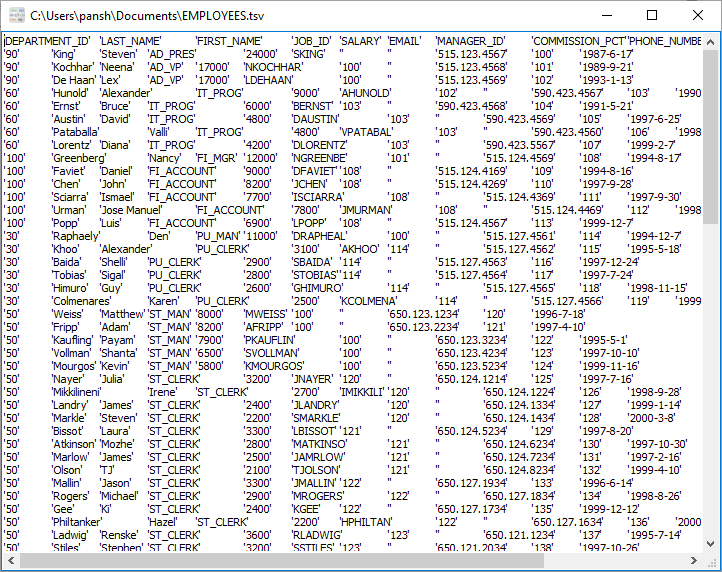
More about TSV Merger
See Video: Merge multiple TSV files into one in a few clicks
